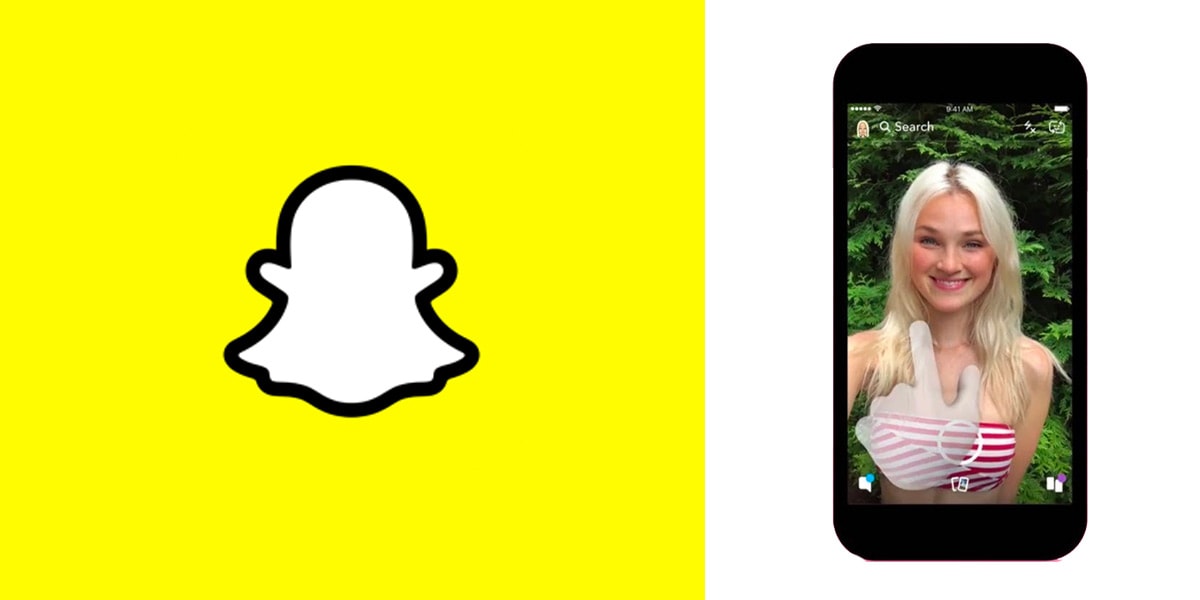
Snapchat ist eine der am stärksten wachsenden Social-Media-Plattformen weltweit. Es hat täglich über Hunderte Millionen von Benutzern, die aktiv sind. Obwohl es als Medium zum Teilen von Fotos begann und die Popularität steigt, fügen die Entwickler sehr interessante und unterhaltsame Funktionen hinzu. Jetzt können Sie jemandem eine SMS senden oder einen Sprach- oder Videoanruf tätigen. Während diese Funktionen heute für den Erfolg jeder Social-Media-Plattform unerlässlich sind, leiden sie alle unter dem gleichen Problem.
In ähnlicher Weise haben viele Benutzer berichtet, dass ihr Snapchat-Videoanruf mit Android nicht funktioniert. Einige Berichte besagen, dass sie Nachrichten senden, aber niemanden anrufen können, und andere informieren, dass sie Snapchat-Funktionen nicht vollständig nutzen können. Aus diesem Grund haben wir im folgenden Artikel alle Methoden und Lösungen aufgelistet, die zur Behebung des Problems erforderlich sind.
Lösen Sie das Problem, dass Snapchat-Videoanrufe nicht funktionieren
Methode 1: Überprüfen Sie die Internetverbindung
Wie Sie bereits wissen, benötigt Snapchat eine stabile und schnelle Internetverbindung, um alle seine Funktionen nutzen zu können. Wenn Sie also ein langsames oder instabiles Internet haben, kann dies zu Problemen wie diesen führen. Um vorübergehende Verbindungsprobleme zu beheben, kann der Benutzer sein Telefon in den Flugzeugmodus versetzen und zurückschalten.
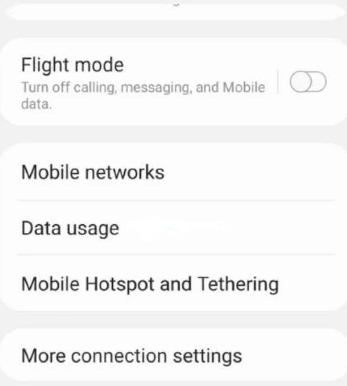
Durch Aktivieren des Flugzeugmodus wird die gesamte drahtlose Verbindung eingeschränkt. Um darauf zuzugreifen, gehen Sie entweder zur Schnelleinstellungsseite, indem Sie vom oberen Bildschirmrand nach unten wischen, oder navigieren Sie zur Einstellungsanwendung und schalten Sie dann den Flugzeugmodus auf Ihrem Telefon um. Wenn Sie über mobile Daten mit dem Internet verbunden sind, wechseln Sie zu WLAN und prüfen Sie, ob das Problem weiterhin besteht.
Methode 2: Starten Sie das Gerät neu und löschen Sie die Cache-Datei
Manchmal können Probleme innerhalb der Anwendung durch Fehler und Störungen im System verursacht werden, die Unterschiede mit dem Betriebssystem und der Software verursachen und solche oder ähnliche Probleme verursachen. Ein Neustart Ihres Smartphones kann diese vorübergehenden Probleme lösen. Starten Sie daher Ihr Gerät neu und überprüfen Sie den Fehler.
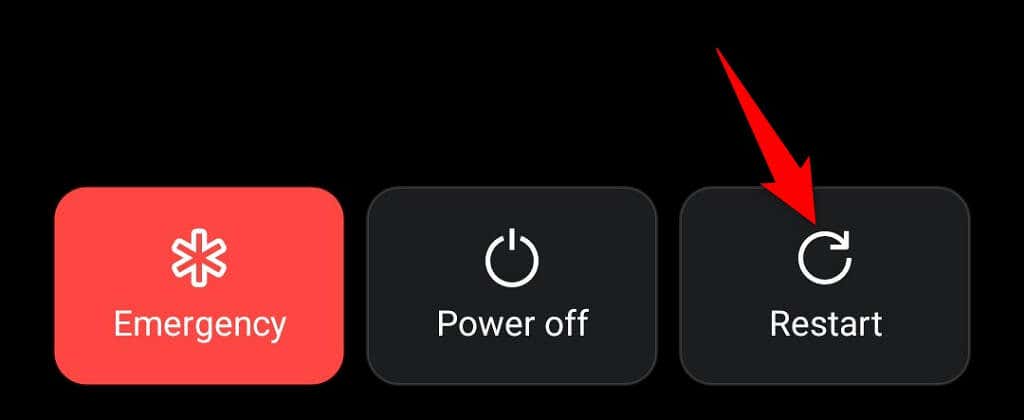
Bugs und Glitches können Probleme verursachen und oft dazu führen, dass Software-Cache-Daten beschädigt werden. Cache-Daten sind wichtig für den reibungslosen Betrieb der Anwendung, aber das Löschen verursacht keine größeren Probleme.
Gehen Sie folgendermaßen vor, um Cache-Daten von Snapchat zu entfernen:
- Öffnen Sie die Anwendung „Einstellungen“ auf Ihrem Telefon.
- Wechseln Sie zum Abschnitt Apps und Benachrichtigungen.
- Tippen Sie auf Alle Apps, um alle auf Ihrem Telefon installierten Anwendungen anzuzeigen.
- Suchen und tippen Sie in der Liste der Apps auf Snapchat.
- Tippen Sie nun auf die Schaltfläche Speicher.
- Tippen Sie dann auf die Option Cache löschen.
- Wenn Eingabeaufforderungen angezeigt werden, erteilen Sie die entsprechende Berechtigung.
- Schließen Sie die Einstellungsanwendung und öffnen Sie Snapchat.
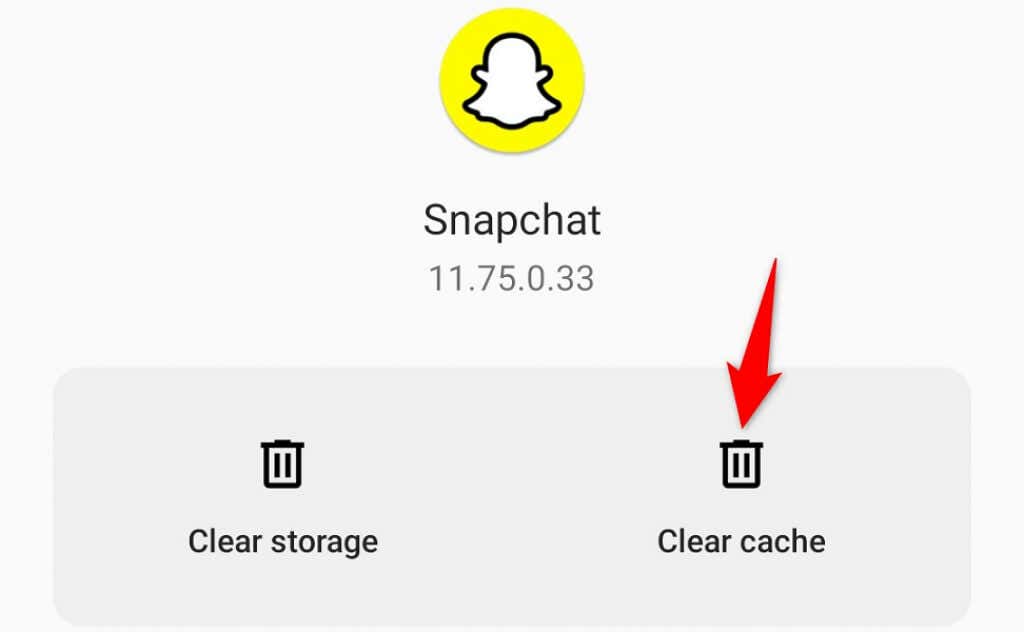
Das Auffinden der Cache-Datei und das Löschen unterscheiden sich von Gerät zu Gerät und Betriebssystem. Suchen Sie daher entweder nach den Schritten im Internet oder lesen Sie das Handbuch.
Methode 3: Aktualisieren Sie Snapchat und das Betriebssystem
Neben Fehlern und Störungen können veraltete Betriebssysteme oder Anwendungen auch zu Ungleichheiten führen, die zu weiteren Problemen führen. Wenn Sie also eines haben, aktualisieren Sie es jetzt. Normalerweise werden viele Probleme auch durch Software-Updates behoben, und ähnliches könnte auch bei Ihrem Problem auftreten.
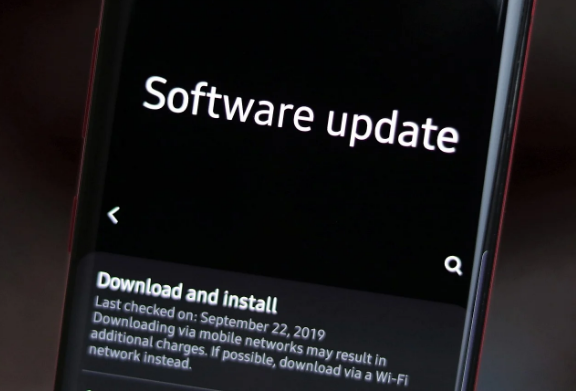
Um das Betriebssystem Ihres Geräts zu aktualisieren, öffnen Sie die Anwendung „Einstellungen“, gehen Sie zum Abschnitt „Über das Telefon“ und tippen Sie auf „Softwareaktualisierung“. Wenn Updates verfügbar sind, tun Sie dies sofort und öffnen Sie zum Aktualisieren von Snapchat den Google Play Store oder AppleStore und suchen Sie dann in der Suchleiste nach Snapchat. Anstelle von Öffnen sehen Sie Update, dann steht ein neues Update zum Herunterladen und Installieren bereit.
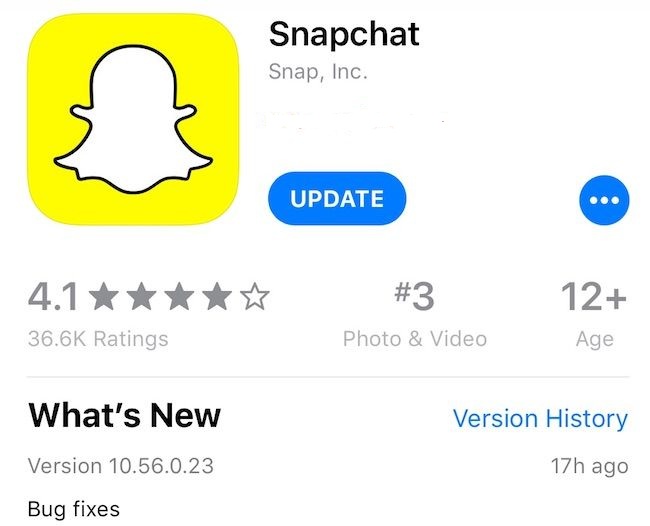
Methode 4: Gewähren Sie die erforderliche Berechtigung
Mit neuen Datenschutzrichtlinien haben sowohl Android als auch iOS vorgeschrieben, dass, wenn eine Anwendung eine Berechtigung erfordert, diese standardmäßig nicht erteilt wird, sondern das System nach Benutzerberechtigung fragt, während es diese Berechtigung erteilt.
Wenn Sie die Berechtigungsaufforderung übersprungen haben, müssen Sie diese Berechtigung manuell erteilen, um Snapchat-Videoanrufe loszuwerden, die Samsung nicht funktionieren. Befolgen Sie die nachstehenden Schritte, um dies zu tun:
- Öffnen Sie Snapchat auf Ihrem Gerät.
- Tippen Sie oben links auf Ihr Profil.
- Gehen Sie nun zur Einstellungsseite, indem Sie auf Einstellungen/Ausrüstungsoption tippen.
- Scrollen Sie und finden Sie die Berechtigungsoption.
- Überprüfen Sie, ob einer von ihnen deaktiviert ist, wenn ja, dann tippen Sie auf und erteilen Sie die erforderliche Berechtigung.
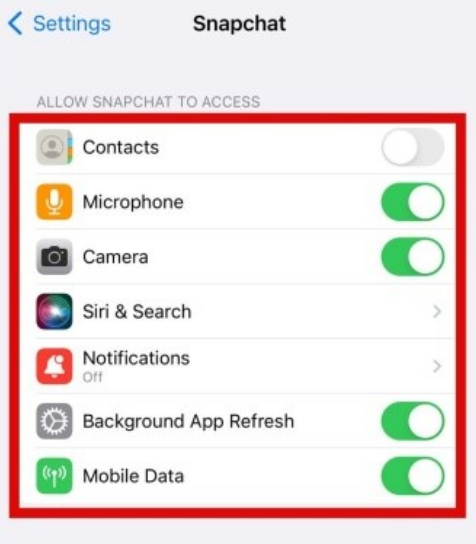
Methode 5: Linsendaten löschen
Während Videoanrufen können Benutzer verschiedene Objektive und Filter verwenden, und während Sie sie verwenden, werden ihre Daten für die zukünftige Verwendung gespeichert. Und wenn die gesammelten Daten während Videoanrufen nicht mehr zugänglich sind, wird den Benutzern ein schwarzer Bildschirm angezeigt. Um dies zu beheben, löschen Sie alle Objektivdaten und beginnen Sie neu, indem Sie die unten aufgeführten Schritte ausführen:
- Starten Sie die Snapchat-Anwendung.
- Öffnen Sie dann die Seite Einstellungen, indem Sie den Profilbildschirm öffnen und auf das Symbol Einstellungen tippen.
- Scrollen Sie nach unten, bis Sie die Option Objektive finden, und tippen Sie darauf.
- Tippen Sie nun auf Alle Objektivdaten löschen.
- Starten Sie die App neu und prüfen Sie, ob das Problem behoben wurde.
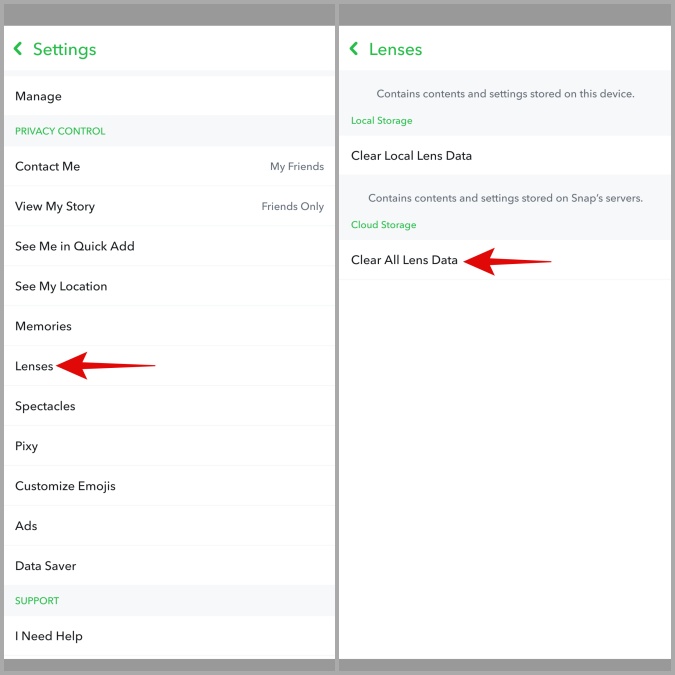
Fazit
Es wird frustrierend, wenn Sie Ihre Lieben anrufen und Probleme wie Snapchat Video Call Not Working Android auftreten. Deshalb haben wir erworbenund erwähnte alle möglichen Methoden und Lösungen mit ihren jeweiligen Anweisungen, um das Problem problemlos zu lösen.